Generar archivos exportados
Hacer una portada de libro
Hay tres tipos básicos de cubiertas de libros que interesan a los autores de Pressbooks:
- La portada del libro web y del libro electrónico interno (que se muestra en la página de inicio del libro y se incluye como parte de sus exportaciones de EPUB)
- La cubierta de marketing para su libro electrónico (a menudo se requiere o se recomienda que se cargue como un archivo separado por las tiendas de distribución de libros electrónicos)
- La portada para una exportación en PDF de impresión bajo demanda (la mayoría de los editores de libros de impresión bajo demanda exigen que se cargue como un archivo separado)
La función principal de Pressbooks es generar archivos interiores para libros electrónicos y libros impresos. No es necesario que utilice Pressbooks para crear las cubiertas de sus libros -puede obtenerlas por separado-, pero puede utilizar nuestro generador de cubiertas para producir cubiertas externas que pueden utilizarse tanto para sus exportaciones de libros electrónicos como de PDF. Al utilizar la herramienta generadora de portadas, los archivos se dimensionarán automáticamente para cumplir con las complejas especificaciones del sector.
NOTA: Los servicios de impresión bajo demanda requieren que los archivos del interior y de la cubierta se envíen por separado, pero los servicios de libros electrónicos no suelen hacerlo. Pressbooks incluirá una cubierta interna del libro cuando produzca exportaciones EPUB, pero no incluye esta cubierta interna cuando genere exportaciones PDF.
Cambiar la portada de su libro web
La más fácil de estas exportaciones para crear y configurar en Pressbooks es la portada de su libro web. Esta imagen de portada también se incluye como portada interna del libro para las exportaciones de ebooks (EPUB). Para cambiar la portada por defecto de su libro en Pressbooks:
- Diseñe una imagen de portada para su libro que tenga al menos 800px de altura y que tenga una relación de aspecto (anchura y altura) entre 0,66 y 1. Hemos comprobado que las imágenes de portada que tienen 900 píxeles de ancho y 1.200 píxeles de alto (relación de aspecto de 0,75) se ven muy bien en Pressbooks. Puede generar este archivo utilizando la herramienta generadora de portadas de Pressbooks, contratar a un diseñador profesional o crear una usted mismo con una herramienta de diseño online gratuita como Canva.
- Una vez que tenga una imagen de portada que le gustaría usar para la página de inicio de su libro web y para las exportaciones a EPUB, entre en el Escritorio de su libro y seleccione «Información del libro«.
- Desplace la ventana hasta «Imagen de portada». Haga clic en Elegir archivo y localice el archivo de la portada de su libro en tu ordenador
- Haga clic en Elegir para cargar ese archivo en el sistema Pressbooks y haga clic en «Guardar» para completar el cambio de imagen de la cubierta.
Si su imagen de portada no cumple con las especificaciones requeridas (altura mínima de 800 píxeles y relación entre anchura y altura entre 0,66 y 1), verá un mensaje de error que le informará de lo que debe cambiar. Realice los cambios necesarios e intente subir el archivo de nuevo.
Si tiene éxito, su imagen de portada más reciente se guardará en su biblioteca multimedia y se utilizará como imagen de portada para su libro web y se incluirá como imagen de portada interna en sus archivos EPUB exportados. Las imágenes muy grandes se reducirán automáticamente a una altura máxima de 1500 píxeles.
Cree una portada de marketing para sus exportaciones de libros electrónicos
La cubierta «de marketing» es un archivo independiente que muchos proveedores o mercados de libros electrónicos le pedirán que incluya cuando suba su libro electrónico para su distribución o venta en su plataforma. Las distintas plataformas de libros electrónicos tienen diferentes especificaciones para las portadas de «marketing» de los libros electrónicos, que debes entender y cumplir para que tu libro sea más atractivo en sus plataformas. Estas son las recomendaciones actuales de tres destacadas tiendas de libros electrónicos:
- IngramSpark: El archivo debe contener sólo la portada. Debe ser un archivo JPG. Todas las portadas deben ser RGB. 2560 píxeles en el lado más largo. Mínimo 1600 píxeles en el lado más corto.
- Apple: La portada del libro que aparece en Apple Books (también conocida como imagen de marketing) debe ser un JPEG de alta calidad con extensión .jpg o .jpeg de PNG con extensión .png. La imagen debe utilizar el modo de color RGB y debe tener al menos 1400 píxeles en el eje menor. Para obtener los mejores resultados, una buena regla general es utilizar una imagen que tenga un mínimo de 300 ppp. No aumente el tamaño de una imagen más pequeña para cumplir la norma de tamaño mínimo de la imagen. Las imágenes excesivamente borrosas o pixeladas serán rechazadas.
- Kindle Direct Publishing (Amazon): El tamaño ideal de la portada de su libro electrónico es una relación altura/anchura de 1,6:1. Las dimensiones ideales para los archivos de portada son 2.560 (alto) x 1.600 píxeles (ancho). El tamaño mínimo de imagen permitido es de 1.000 x 625 píxeles. Emplee RGB como perfil de color cuando guarde sus archivos de imagen de portada. Las portadas con menos de 500 píxeles en el lado más corto no se muestran en el sitio web.
Como se puede ver en las especificaciones mencionadas anteriormente, las cubiertas de marketing para los libros suelen ser más grandes que la cubierta del libro web o del libro electrónico interno descrito anteriormente. Si usted está planeando distribuir su libro electrónico a través de un mercado o distribuidor, es posible que desee diseñar esta cubierta más grande en primer lugar, mediante la contratación de un diseñador profesional o hacerlo usted mismo con una herramienta de diseño como Canva, y luego adaptar la cubierta de marketing para su uso como la cubierta de su libro web. También puede utilizar el generador de portadas de Pressbooks para producir una portada de marketing de libro electrónico siguiendo los pasos descritos en la sección «Uso del generador de portadas de Pressbooks» de este capítulo de la guía.
Crear una portada de libro de impresión bajo demanda
Las portadas de impresión bajo demanda son más complicadas que las de los libros web y los libros electrónicos, ya que deben tener un anverso, un lomo y un reverso, todo ello contenido en un archivo de tamaño adecuado, mientras que las portadas de los libros web y los libros electrónicos sólo incluyen un «anverso» del libro. Además, el tamaño de tu portada de impresión bajo demanda cambiará en función del tamaño del recorte (por ejemplo, ¿es tu libro un libro de bolsillo de 5 «x8» o un libro de texto de 8,5 «x11»?) y del número de páginas (un libro de 1.000 páginas necesita un lomo mucho más ancho que uno de 100 páginas).
Cuando prepare su libro para la publicación, normalmente proporcionará al servicio de impresión dos archivos distintos:
- el archivo «PDF interior» (las páginas interiores del libro, que produce Pressbooks)
- un archivo PDF separado de la cubierta (que puede producir con la herramienta generadora de cubiertas de Pressbooks o con otra fuente)
Como los PDF de Pressbooks están diseñados para la impresión por encargo, no incluimos la portada en nuestras exportaciones de PDF. Si va a distribuir su PDF por sí mismo, puede añadir manualmente una imagen de portada como primera página de su PDF utilizando otras herramientas como Vista Previa (para Mac) y Adobe Acrobat.
Utilice el generador de portadas de Pressbooks
Para crear una portada para su libro con el generador de portadas de Pressbooks:
- Haga clic en «Exportar» → «Generador de portadas» desde el Escritorio del libro
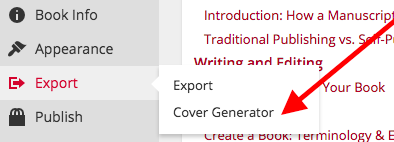
- Ajuste la información de su libro. Esto se importa automáticamente a partir de lo que has introducido en Información del libro. Los cambios realizados aquí no se guardarán en la página de información del libro. Si desea mostrar un valor vacío para cualquiera de estos campos, simplemente introduzca &; en el campo correspondiente.

- Elija el tema que desee (la cubierta de su libro heredará los tipos de letra y el estilo de diseño del tema que haya seleccionado para su libro)
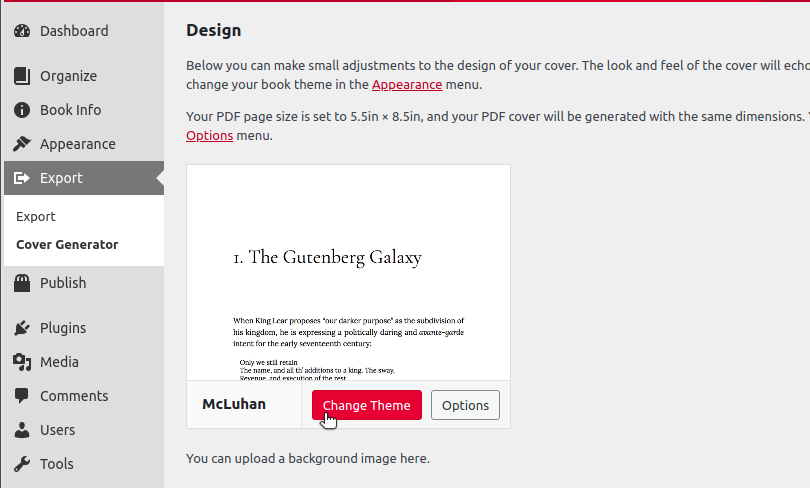
- Suba una imagen para la parte delantera de su portada. Esto es opcional. También puede tener una portada lisa y especificar el color de fondo en su lugar). Muchos proveedores de impresión bajo demanda exigen que la imagen de la portada sea de 300dpi. Para asegurarnos de que nuestro generador de portadas crea portadas que cumplen con este requisito, hemos añadido una comprobación durante el proceso de carga de imágenes que verificará si su imagen es lo suficientemente grande como para exportarla con la resolución adecuada para su tamaño de corte. Antes de cargar su imagen de portada en el generador, deberá comprobar que tiene el tamaño adecuado. Si su imagen no es lo suficientemente grande, o tiene una relación anchura/altura incorrecta, el cargador le dará un mensaje de error con las dimensiones que debe cumplir su archivo. Si simplemente piensas utilizar el generador de portadas para hacer una portada de marketing para un libro electrónico (y no necesitas una portada para tu exportación a PDF de impresión), puedes eludir estas restricciones cargando la imagen de portada deseada en tu biblioteca multimedia antes de abrir la herramienta del generador de portadas. Puede seleccionar una imagen precargada de la biblioteca de medios en lugar de cargar un nuevo archivo, lo que evitará las comprobaciones de las dimensiones de la imagen.
- Compruebe el número de páginas. Pressbooks rellenará automáticamente este campo con el recuento de páginas de su más reciente exportación a PDF, A MENOS que lo cambie manualmente. Si lo cambia manualmente una vez, ya no se actualizará automáticamente, por lo que tendrá que tener mucho cuidado de verificar el número de páginas aquí antes de exportar su archivo de portada final.
- Seleccione los colores que desee para el fondo y el texto de la portada
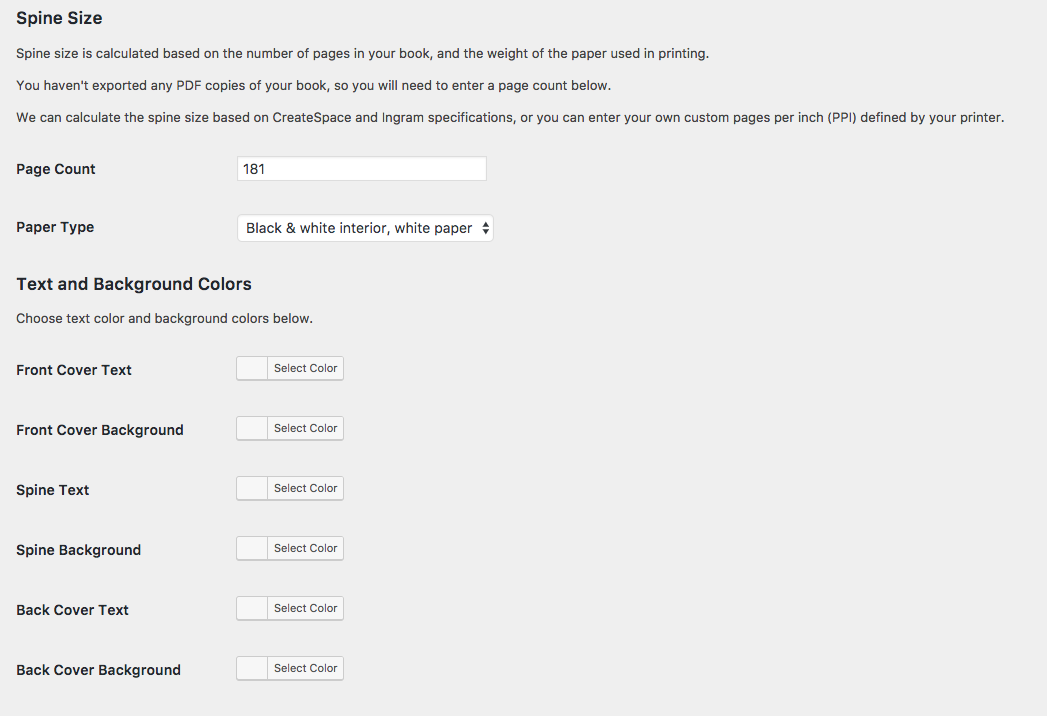
- Haga clic en «Hacer portada de PDF» y/o «Hacer portada de Ebook» para generar archivos de portada de impresión y de ebook. Una vez completados, los archivos de portada aparecerán bajo el epígrafe «Descargar«, donde pueden descargarse o eliminarse.
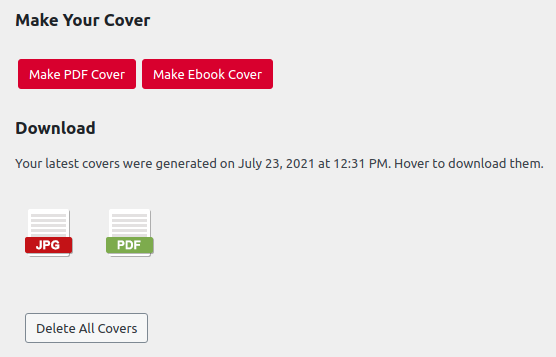
Convertir una portada de ebook en una portada de impresión
Si tienes una portada de libro electrónico que te gustaría convertir en una portada de impresión, puedes hacerlo con el generador de:
- Introduzca &; para la información sobre el título y el autor que suele aparecer en la portada
- Rellene los campos de información deseados (lomo) y la sección «Acerca de» que aparece en la contraportada
- Cargue la cubierta de su ebook como imagen de fondo de la portada
- Completa el número de páginas y el tamaño del papel como es habitual
- Elija el fondo y los colores de la fuente para el lomo y la contraportada
- Genere y descargue su portada en PDF

